So verwalten Sie RAM und mehrere Registerkarten in Google Chrome
Verschiedenes / / February 17, 2022
Chrome ist ein Ressourcenfresser, obwohl Google sich bemüht hat, die RAM-Nutzung in den neuesten Versionen zu reduzieren. Abgesehen von der RAM-Nutzung gibt es ein nie endendes Problem, dass zu viele Tabs in Chrome geöffnet sind. In der Vergangenheit hatten wir geteilt wie Sie sie wie ein Profi verwalten können und zeigte auch a Chrome-Erweiterung, die wahrscheinlich die beste ist, um mehrere Registerkarten zu verwalten. Aber ertrinken Sie immer noch im Meer offener Tabs?
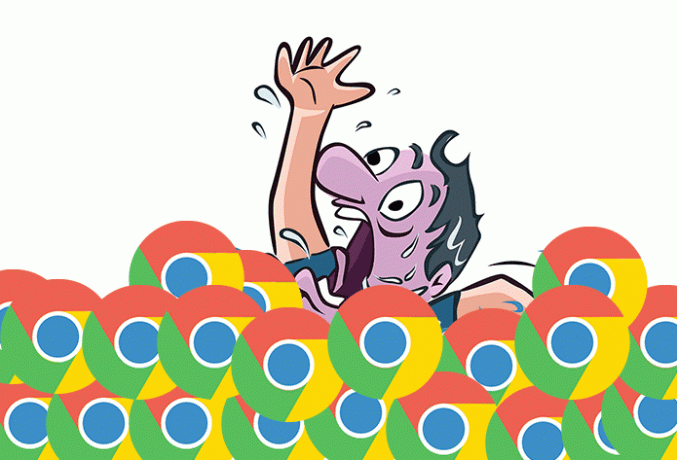
Daher möchte ich Ihnen eine Chrome-Erweiterung zeigen, mit der Sie definitiv einfach und effektiv arbeiten können Verwalten Sie mehrere Registerkarten und erhalten Sie einige andere coole Funktionen, die Ihren Chrome verbessern Erfahrung.
Verwalten Sie effektiv mehrere Registerkarten
Google Chrome erstellt für jeden neuen Tab einen separaten Prozess. Daher werden Sie mehr RAM-Nutzung finden, wenn Sie es gemeinsam sehen. Das Schließen unerwünschter Tabs reduziert automatisch die RAM-Nutzung. Aber was tun, wenn Sie 15-20 Tabs geöffnet haben? Sie werden nicht alle Registerkarten durchgehen und sehen, ob sie wirklich benötigt werden.
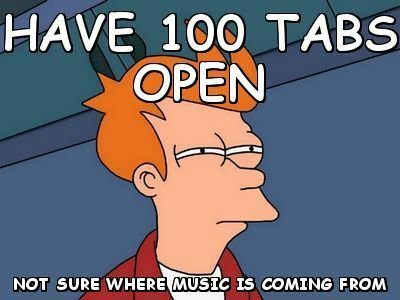
Hier ist wo Tab kommt herein. Tabr zeigt alle Ihre Registerkarten in einer Vogelperspektive (Miniaturansicht) an, sodass Sie schnell durch die Registerkarten gehen und die unerwünschten schließen können. So sieht es aus.
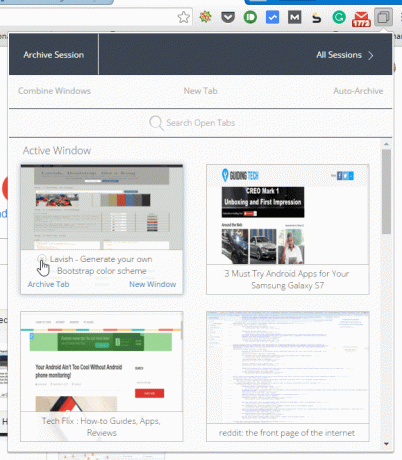
Es kann auch nützlich sein, durch Registerkarten zu wechseln. Wenn Sie mehrere Fenster geöffnet haben, können Sie auch die in diesen Fenstern geöffneten Registerkarten sehen. So können Sie ganz einfach RAM sparen, indem Sie unerwünschte Registerkarten schließen, die in aktuellen und anderen geöffneten Fenstern geöffnet sind. Schauen wir uns nun einige bemerkenswerte Funktionen an, die Tabr zu bieten hat.
Registerkarte Archivierung
Dies ist die ähnliche Funktion zu what Der große Hosenträger bietet. Es sperrt Ihre Tabs oder archiviert Tabs (je nach Erweiterung), die für einen längeren Zeitraum geöffnet sind. So sparen Sie RAM.
Jetzt können Sie Registerkarten manuell archivieren, von denen Sie glauben, dass Sie sie für einige Zeit nicht verwenden werden. Oder Sie können das Tabr überlassen. Sie müssen lediglich den Zeitraum festlegen, nach dem der Tab archiviert wird. Klicken Sie einfach auf die automatische Archivierung und stellen Sie Ihre Zeit ein.

Sitzungen archivieren
Angenommen, Sie haben eine bestimmte Gruppe von Websites, auf die Sie immer für eine bestimmte Arbeit zugreifen. Oder Sie möchten schnell alle Websites speichern, die derzeit in Chrome geöffnet sind. In diesem Fall können Sie also diese bestimmte Sitzung aller offenen Links archivieren.
Mit Tabr können Sie diese Sitzungen einfach verwalten. Sie müssen nur auf die schlagen Sitzungen archivieren Registerkarte und alle Links werden gespeichert.

Sie können der Sitzung einen Namen geben. Standardmäßig erhalten Sie das Datum als Namen der Sitzung. Sie können Sitzungen durchsuchen. Sitzungen werden in einem neuen Fenster geöffnet. Und natürlich kannst du sie löschen.
Haben Sie ein Chromebook? Hier ist wie Sie Chromebook-Apps effektiv verwalten und optimieren können.
Erwähnenswerte Funktionen
Eine coole Funktion ist, dass Sie alle Registerkarten, die in verschiedenen Fenstern geöffnet sind, in einem Fenster kombinieren können. Wenn Sie eine Registerkarte aus einem anderen Fenster in Ihr aktuelles Fenster übertragen möchten, können Sie dies auch durch einfaches Ziehen und Ablegen im Erweiterungsfenster selbst tun. Es ist eine präzise entwickelte Erweiterung zum Verwalten von Registerkarten und funktioniert effektiv.
SIEHE AUCH: 7 versteckte Juwelen für Google Chrome, die ihm eine komplette Überarbeitung geben können
Zuletzt aktualisiert am 03. Februar 2022
Der obige Artikel kann Affiliate-Links enthalten, die Guiding Tech unterstützen. Dies beeinträchtigt jedoch nicht unsere redaktionelle Integrität. Die Inhalte bleiben unvoreingenommen und authentisch.

Geschrieben von
Er ist ein PC-Geek, Android-Nerd, Programmierer und Denker. Er liest gerne inspirierende Geschichten und lernt neue Schriften. In seiner Freizeit sucht er nach verschiedenen Möglichkeiten, seine Tech zu automatisieren. Er schreibt auch über Android- und Windows-Anpassungstipps in seinem eigenen Blog All Tech Flix.



